Вывучыце тры эфектыўныя спосабы аднаўлення лost дадзеныя паштовай скрыні з адфарматаванага дыска, каб трымаць вашыя бізнес-аперацыі на плаву.

Прадпрыемствы і прыватныя асобы выкарыстоўваюць MS Outlook як афіцыйны спосаб абмену інфармацыяй. Некаторыя таксама выкарыстоўвалі яго для кіравання сустрэчамі і выкананнем задач на працоўным месцы. Калі вы наладжваеце Outlook на сваёй машыне, ён аўтаматычна стварае файл PST, які выконвае функцыю захоўвання дадзеных паштовай скрыні на вашым кампутары.
Фарматаванне гэтага дыска выпадкова выдаляе ўсё яго змесціва, уключаючы файлы паштовай скрыні. Каб пагоршыць сітуацыю, некаторыя людзі нават усталёўваюць аперацыйную сістэму на адфарматаваны дыск. Гэта ўскладняе вяртанне вашага лost інфармацыя. Што ты можаш зрабіць?
1. Скарыстайцеся спецыялізаваным інструментам сканавання дыскаў
Лепшы спосаб - скарыстацца спецыялізаваным інструментам, які можа сканаваць дыск непасрэдна. Тут вам патрэбны інструмент для гэтай працы DataNumen Outlook Drive Recovery. Ён спецыяльна распрацаваны для аднаўлення выдаленых дадзеных Outlook непасрэдна з дыскаў. Адфарматаваны дыск будзе выконваць ролю зыходнага файла. Важна пераканацца, што вы захоўваеце выходныя дадзеныя на іншым дыску, каб пазбегнуць перазапісу дадзеных на дыску.
2. Аднаўленне паведамленняў электроннай пошты з выявы цвёрдага дыска
Іншае рашэнне - выкарыстанне праграмнага забеспячэння для выяўлення дыскаў, напрыклад DataNumen Disk Image каб стварыць вобраз вашага цвёрдага дыска. Затым усталюйце на кампутар спецыялізаваны інструмент аднаўлення і аднаўлення Outlook. Добры выбар быў бы DataNumen Outlook Repair. Выкарыстоўвайце гэта праграмнае забеспячэнне для сканавання файла выявы дыска для атрымання дадзеных электроннай пошты.
3. Выкарыстоўвайце агульны інструмент аднаўлення дадзеных
Вы таксама можаце сtart з дапамогай агульнага інструмента аднаўлення дадзеных, напрыклад DataNumen Data Recovery для аднаўлення дадзеных з адфарматаванага дыска. Важна адзначыць, што гэты інструмент адновіць усе дадзеныя, якія можна знайсці ў рэестры жорсткага дыска. Добрая навіна заключаецца ў тым, што гэта праграмнае забеспячэнне дазваляе праглядаць усе файлы, знойдзеныя пасля сканавання tarатрымаць дыск. Калі вас цікавяць толькі дадзеныя Outlook, выберыце файлы PST, якія вы можаце ўбачыць у акне папярэдняга прагляду, і выберыце, куды вы хочаце захаваць выдадзеныя дадзеныя.
Пасля завяршэння працэсу аднаўлення запусціце MS Outlook і паспрабуйце адкрыць PST-файлы. Калі файл PST у парадку, вы будзеце атрымліваць доступ да сваіх лістоў без праблем. Аднак, магчыма, ваш файл PST не атрымаецца адкрыць. Гэта таму, што фарматаванне цвёрдага дыска можа пашкодзіць дадзеныя Outlook. У гэтым выпадку вам спатрэбіцца спецыялізаваны інструмент для аднаўлення пашкоджанага файла PST. Загрузіце і ўсталюйце DataNumen Outlook Repair, затым выкарыстоўвайце пашкоджаныя файлы PST у якасці зыходных дадзеных. Гэта дазволіць аднавіць файл PST і аднавіць усе выдаленыя паведамленні электроннай пошты.
Заключныя думкі
Фарматаванне жорсткага дыска можа мець разбуральныя наступствы, асабліва калі ў вас няма рэзервовых копій крытычных лістоў. Добрая навіна заключаецца ў тым, што па-ранейшаму ёсць надзея на выратаванне дадзеных Outlook, асабліва калі вы пазбягаеце запісу новых дадзеных на прыладзе захоўвання. Сутыкнуўшыся з гэтай праблемай, вы можаце выкарыстоўваць тры падыходы. Першы ўключае выкарыстанне спецыялізаванага інструмента, такога як DataNumen Outlook Drive Recovery для аднаўлення дадзеных Outlook непасрэдна з дыска. Другі спосаб - выкарыстанне спецыялізаванага праграмнага забеспячэння для аднаўлення і аднаўлення Outlook для аднаўлення паведамленняў электроннай пошты з вобраза дыска дыскавода.
Калі гэтыя метады не даюць плёну, выкарыстоўвайце агульны інструмент аднаўлення дадзеных, які дазваляе аднавіць усе тыпы файлаў на вашым дыску. З трох разгледжаных тут спосабаў апошні варыянт з'яўляецца найменш эфектыўным метадам у параўнанні з варыянтамі другі і трэці.
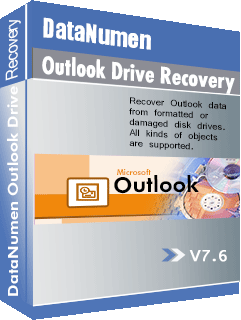
Пакінуць каментар